Comment modifier la couleur de remplissage et de bordure des points dans ggplot2
Vous pouvez utiliser les arguments color et fill pour modifier respectivement la couleur de bordure et de remplissage des points dans un nuage de points ggplot2 :
#create scatter plot with points that have black border and pink fill
ggplot(df, aes(x=x, y=y)) +
geom_point(color='black', fill='pink', shape=21)
Il est important de noter que les arguments color et fill ne fonctionnent que lorsque la valeur de la forme est comprise entre 21 et 25.
Reportez-vous à ce didacticiel pour une liste complète des formes disponibles dans ggplot2.
Les exemples suivants montrent comment utiliser les arguments color et fill dans la pratique.
Exemple 1 : spécifier une couleur de remplissage et de bordure pour tous les points
Le code suivant montre comment créer un nuage de points dans ggplot2 dans lequel la couleur de bordure de tous les points est noire et la couleur de remplissage est rose :
library(ggplot2)
#create data frame
df <- data.frame(x=c(1, 2, 4, 7, 7, 10),
y=c(5, 8, 10, 14, 13, 19))
#create scatter plot
ggplot(df, aes(x=x, y=y)) +
geom_point(color='black', fill='pink', shape=21, size=4)
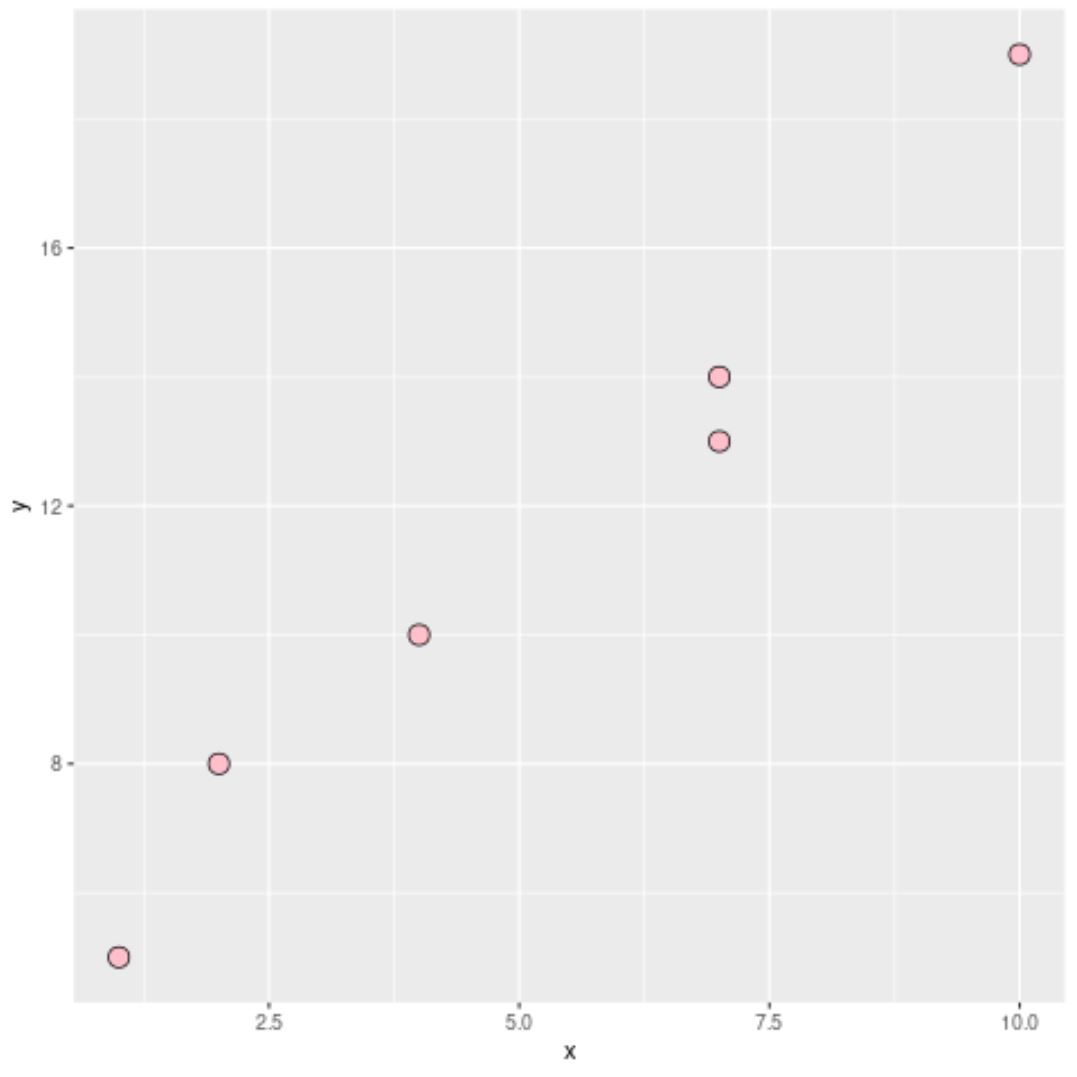
Exemple 2 : spécifier plusieurs couleurs de remplissage et de bordure pour les points
Le code suivant montre comment créer un nuage de points dans ggplot2 dans lequel la couleur de bordure et de remplissage des points dépend de la valeur d’une variable de regroupement :
library(ggplot2)
#create data frame
df <- data.frame(x=c(1, 2, 4, 7, 7, 10),
y=c(5, 8, 10, 14, 13, 19),
group=c('A', 'A', 'A', 'B', 'B', 'B'))
#create scatter plot with multiple fill and border colors
ggplot(df, aes(x=x, y=y)) +
geom_point(color='black', shape=21, size=4, aes(fill=factor(group))) +
scale_fill_manual(values=c('pink', 'lightgreen'))
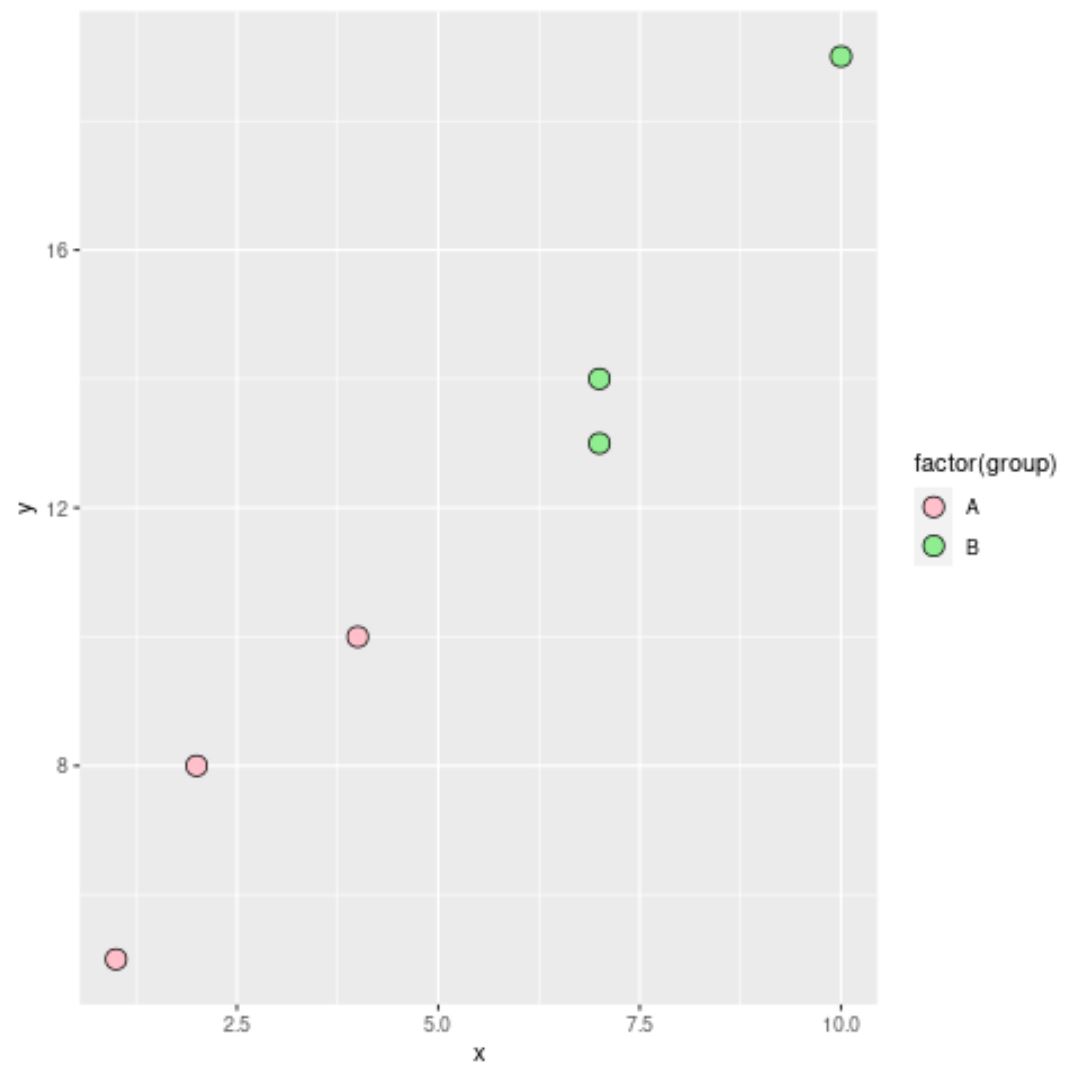
Dans cet exemple, nous utilisons une couleur de bordure « noire » pour tous les points, mais la couleur de remplissage dépendait de la valeur de la variable de groupe dans le bloc de données.
Remarque : Vous pouvez trouver la documentation complète de la fonction geom_point() ici .
Ressources additionnelles
Les didacticiels suivants expliquent comment effectuer d’autres opérations courantes dans ggplot2 :
Comment changer la forme du point dans ggplot2
Comment changer le titre de la légende dans ggplot2
Comment faire pivoter les étiquettes des axes dans ggplot2
Comment réparer dans R : impossible de trouver la fonction « ggplot »
